1、新建一个文档,800*800px。
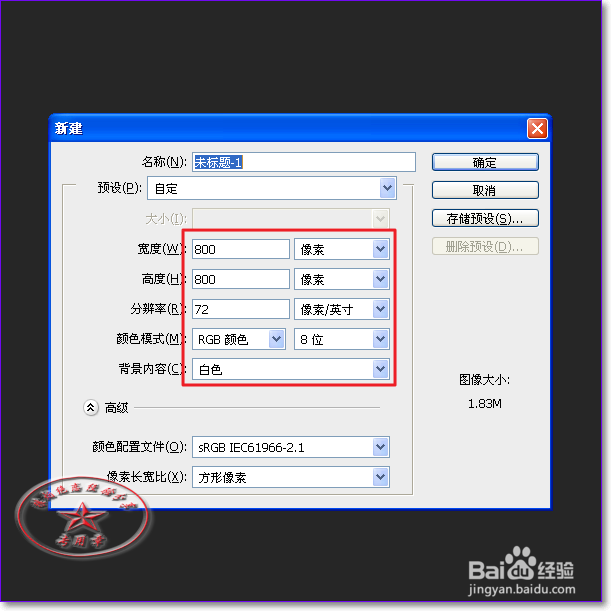
2、新建一个图层,拉出辅助线,选择椭圆选框工具,做一个正圆;shift+F6羽化1px,填充黑色。

3、新建一个图层,拉一个较小的正圆,填充白色。
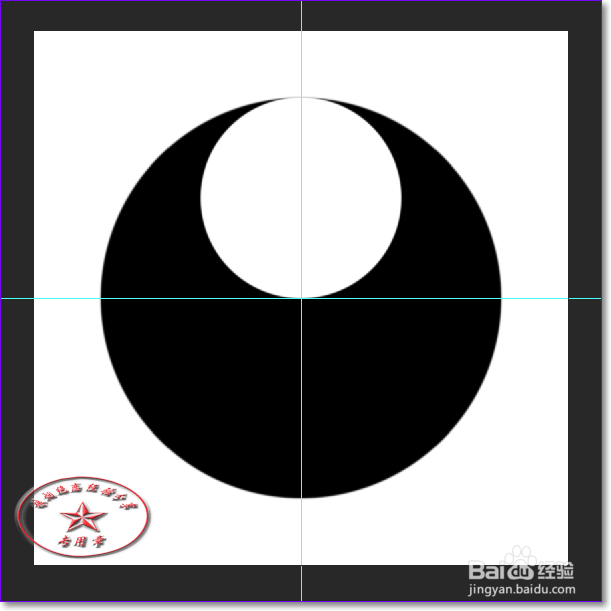
4、ctrl+j复制一个图层,ctrl+T翻转180°。
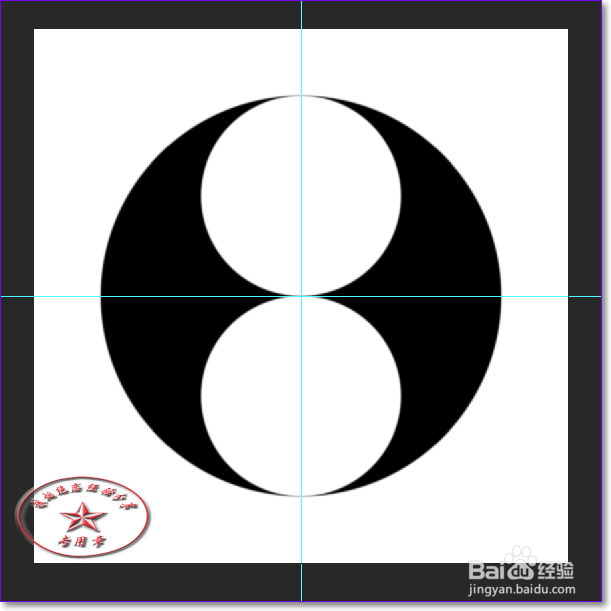
5、新建一个图层,用钢笔工具勾出左边的半圆,转化成选区,羽化1px,再填充白色。
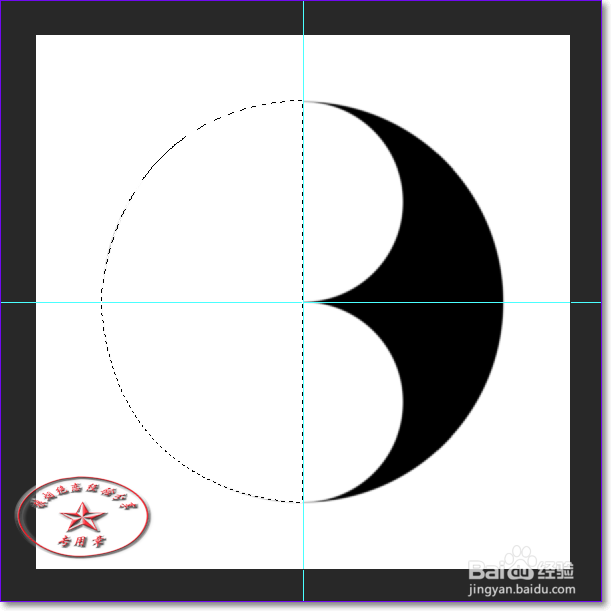
6、载入小圆选区,填充黑色。
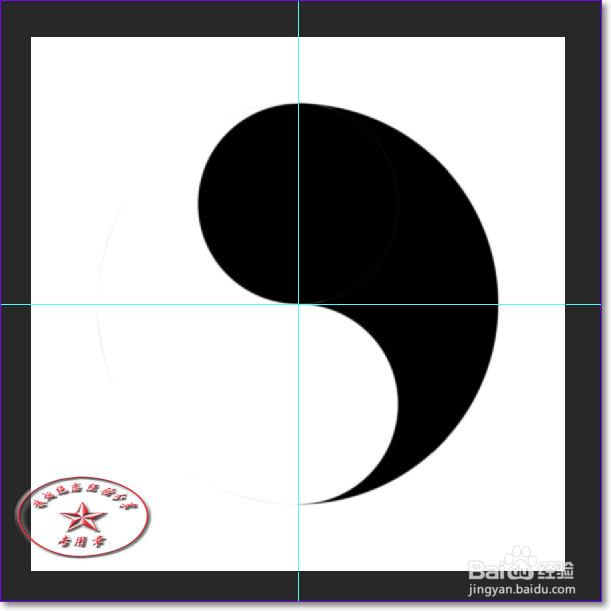
7、复制一层,ctrl+I反相,调整位置。
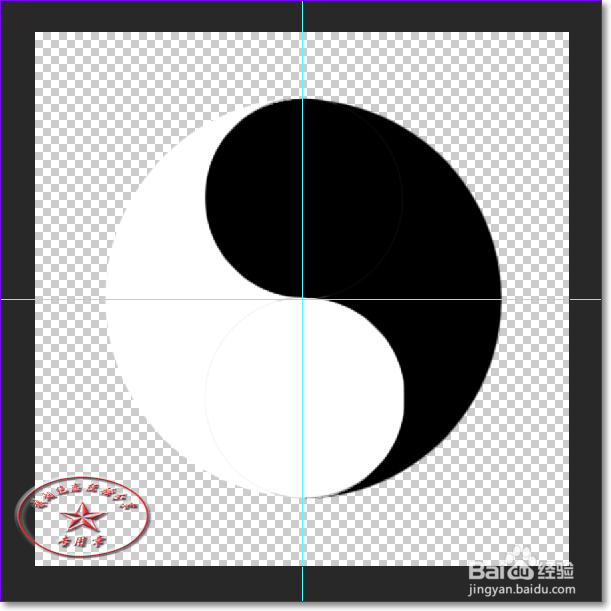
8、新建一个图层,画一个小正圆,填充白色,如图。
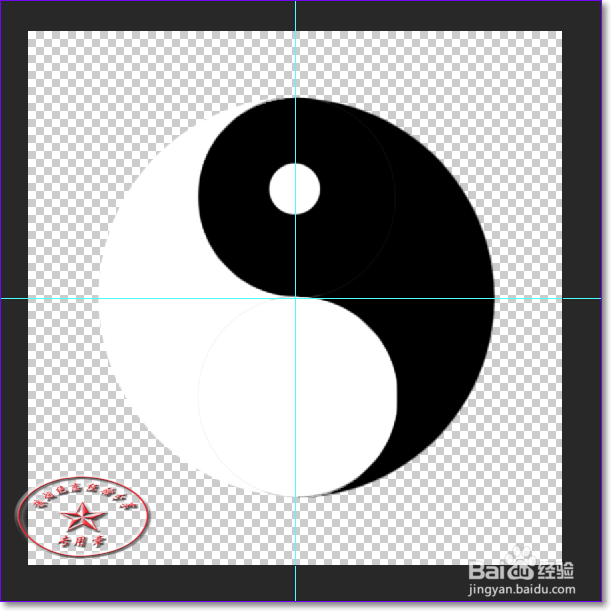
9、同理,做另一个小圆;给背景上色,OK。

10、还可以这样。

